«Я получаю интересное изображение на Snapchat и хочу сделать снимок экрана, потому что Snapchat не позволяет мне сохранить его. Какой самый быстрый способ сделать снимок экрана? Мой телефон - Samsung Galaxy Note 4».
Когда вы используете смартфон, вы никогда не пропустите удовольствие фотографировать с помощью камеры телефона или снимать фотографии из некоторых интересных приложений. Фотографировать будет легко, нажав на камеру. Однако сделать снимки экрана будет немного сложнее. Особенно, когда вы используете Samsung Galaxy Note 4 или 3. В следующем описании мы расскажем вам о трех способах сделать скриншот на Samsung Galaxy Note 4/3.

Как и iPhone, телефон Samsung также предоставляет вам прямой способ делать скриншоты с помощью кнопок.
Шаг 1 Перейдите на экран, где вы хотите сделать скриншот.
Шаг 2 Нажмите одновременно кнопки «Домой» и «Питание», чтобы сделать снимок экрана с изображением на экране.
Шаг 3 Через секунду экран на короткое время начнет мигать, сопровождаемый звуком затвора, сообщающим, что вы успешно сделали снимок экрана.

Этот способ сделать скриншот уникален для телефона Samsung. Вам просто нужно сделать жест пальцем, чтобы сделать снимок экрана.
Шаг 1 Включить пальмовое движение на Galaxy Note 3/4
На Galaxy Note 4: проведите пальцем вниз от верхней части экрана и коснитесь значка с изображением шестеренки, чтобы перейти в «Настройки»> Включить «Движение и жесты».
В Galaxy Note 3: выберите «Настройки»> «Управление»> «Движение ладони» для включения. Также сделайте то же самое для настройки экрана «Захват».
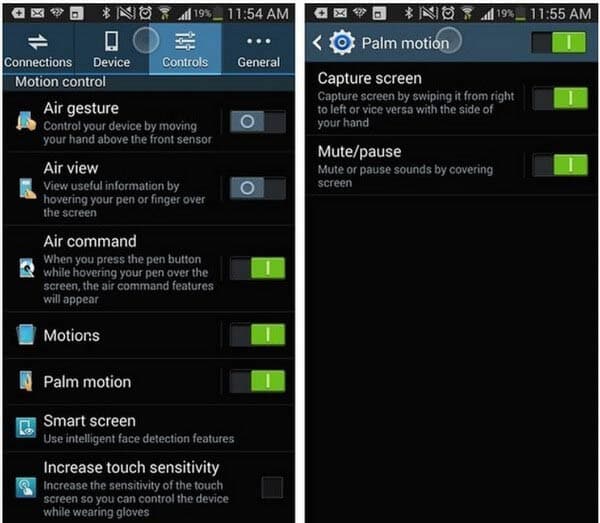
Шаг 2 Сделайте снимок экрана
Поместите край руки на одну сторону экрана и проведите пальцем к другой, чтобы сделать снимок экрана для нужного изображения.

S Pen - это создание телефона Samsung, а также этот метод - единственный способ, который требует от вас дополнительных ресурсов. S Pen позволяет выполнять многие повседневные задачи, такие как написание заметок, воспроизведение электронной почты, а также создание снимков экрана.
Шаг 1 Извлеките S Pen из Galaxy Note 3/4, нажмите кнопку S Pen и, удерживая ее нажатой, коснитесь любого места на экране, чтобы открыть меню «Air Command».
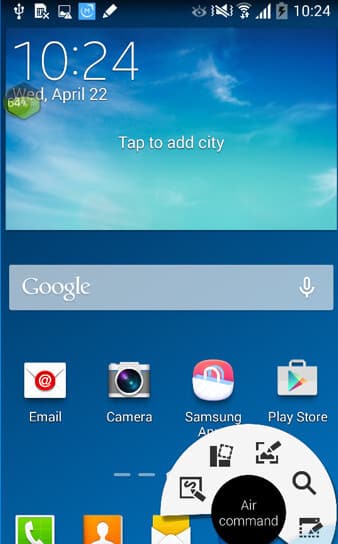
Шаг 2 С помощью S Pen выберите «Запись с экрана», как на фотографии выше.
Шаг 3 Ваш Galaxy Note 3/4 сделает снимок экрана, что бы ни находилось на экране.
Затем вы найдете свой снимок экрана, сохраненный в фотогалерее. В этой статье показаны три способа сделать снимок экрана на Samsung Galaxy Note 3/4. Если вы используете iPhone, просто прочтите эту страницу, чтобы скриншот iPhone.